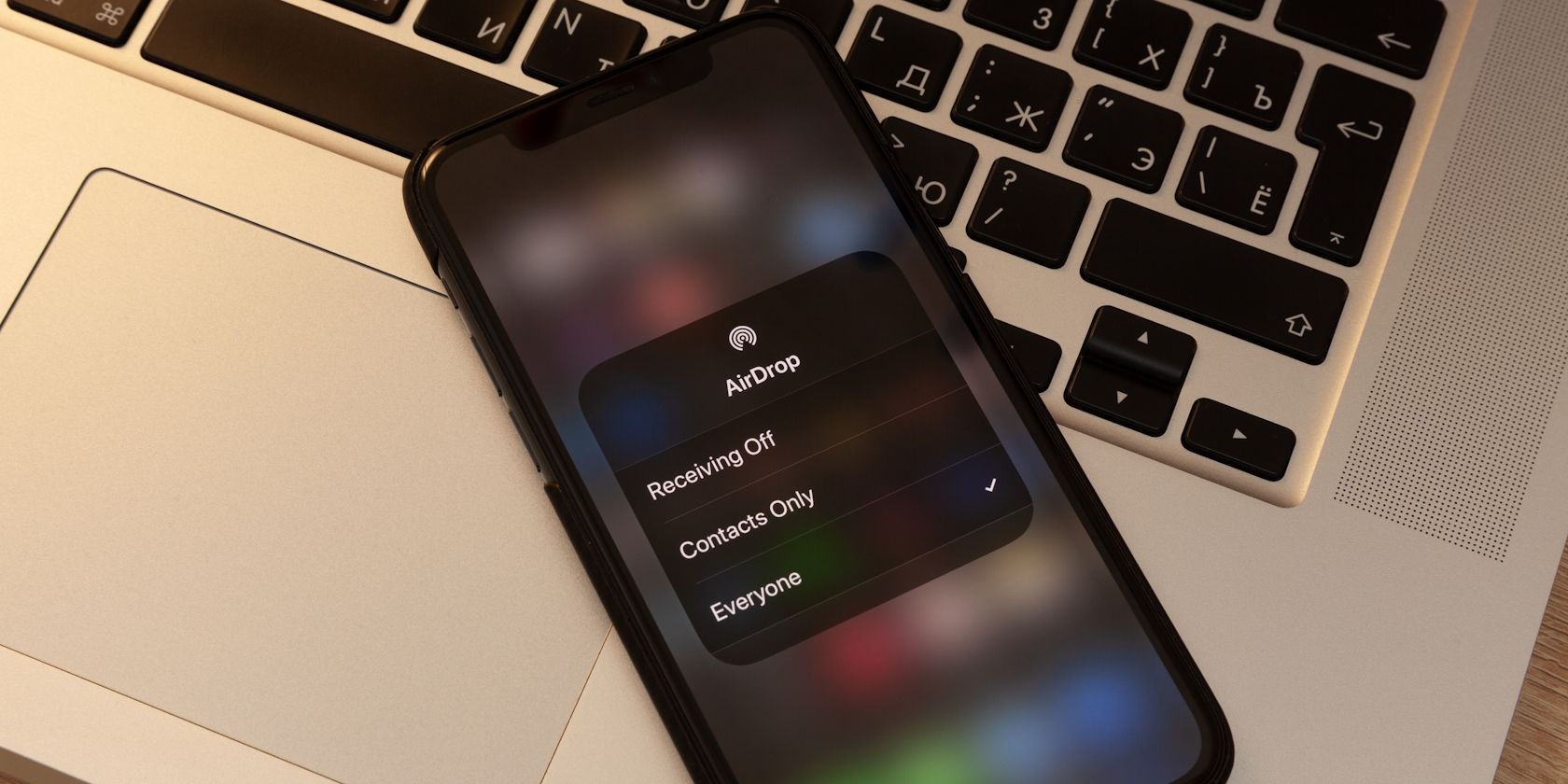
Spis treści
AirDrop to wygodne narzędzie do bezproblemowego przesyłania różnorodnych plików pomiędzy urządzeniami Apple. Niezależnie od tego, czy chcesz podzielić się zdjęciami, filmami, dokumentami, czy innymi danymi, ten poradnik pokaże Ci, jak w prosty sposób korzystać z AirDrop na Twoim iPhonie.
Jak przesyłać pliki z iPhone’a za pomocą AirDrop
AirDrop działa w oparciu o połączenie Wi-Fi oraz Bluetooth, umożliwiając szybki transfer plików między urządzeniami Apple. Wykorzystanie technologii Bluetooth do bezpośredniej komunikacji między urządzeniami sprawia, że zasięg jest ograniczony do około 10 metrów.
Aby zacząć przesyłanie plików za pośrednictwem AirDrop na iPhonie, otwórz Centrum sterowania, przytrzymując dłużej obszar ustawień sieci w lewym górnym rogu ekranu. Aktywuj AirDrop, jeśli nie jest jeszcze włączony. Pamiętaj, że włączenie AirDrop automatycznie aktywuje Wi-Fi i Bluetooth.
Analogicznie postąp na urządzeniu odbiorcy, następnie przytrzymaj ikonę AirDrop i wybierz opcję „Wszyscy na 10 minut”.
Następnie znajdź plik, który chcesz wysłać. Wybierz ikonę Udostępnij (kwadrat ze strzałką), potem AirDrop i wskaż odbiorcę. Transfer rozpocznie się, gdy odbiorca zaakceptuje przesłanie na swoim urządzeniu Apple.
Jak odbierać pliki na iPhonie za pomocą AirDrop
Aby odebrać plik na iPhonie przez AirDrop, konieczne jest jego włączenie w Centrum sterowania, zgodnie z wcześniejszym opisem. Dodatkowo, jeśli nadawca nie jest zapisany w Twoich kontaktach, upewnij się, że AirDrop ma ustawienie „Wszyscy na 10 minut”.
Gdy ktoś spróbuje przesłać Ci plik, na ekranie Twojego iPhone’a pojawi się powiadomienie AirDrop. Naciśnij „Akceptuj”, aby otrzymać plik.
Lokalizacja zapisanego pliku zależy od jego typu. Na przykład, zdjęcie zostanie automatycznie zapisane w aplikacji Zdjęcia, a notatka w aplikacji Notatki.
W przypadku problemów ze znalezieniem konkretnego pliku, sprawdź folder Pobrane w aplikacji Pliki. Aby go odnaleźć, otwórz Pliki i wybierz „Na moim iPhonie” lub „iCloud Drive” > „Pobrane”, jeśli korzystasz z iCloud Drive.
Jeśli pomimo wykonania powyższych kroków nadal nie możesz wysyłać ani odbierać plików, spróbuj zastosować kilka rozwiązań problemu z AirDrop na Twoim urządzeniu. Jednakże, jeśli AirDrop jest prawidłowo skonfigurowany na obu urządzeniach, udostępnianie plików na iPhonie staje się szybkie i proste dzięki tej funkcjonalności oferowanej przez Apple.
newsblog.pl
Maciej – redaktor, pasjonat technologii i samozwańczy pogromca błędów w systemie Windows. Zna Linuxa lepiej niż własną lodówkę, a kawa to jego główne źródło zasilania. Pisze, testuje, naprawia – i czasem nawet wyłącza i włącza ponownie. W wolnych chwilach udaje, że odpoczywa, ale i tak kończy z laptopem na kolanach.